Makró létrehozása az Excel 2010 programban
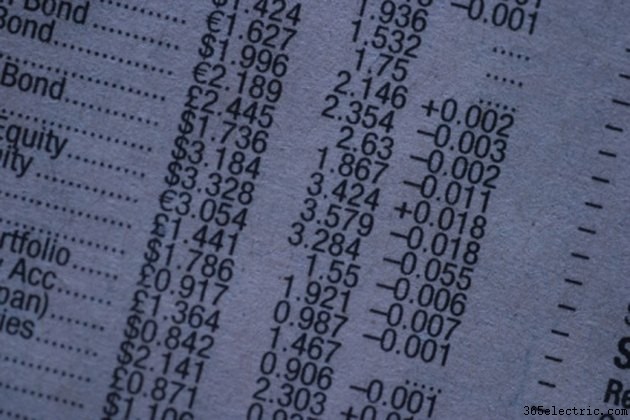
A Microsoft Excel 2010 haladó felhasználói gyakran használnak makrókat, hogy felgyorsítsák a számítási feladatok végrehajtását. A makró a táblázatkezelő szoftvernek adott utasítások sorozata. Az egyszerű makrók rögzítik a billentyűleütéseket vagy az egérkattintásokat, lehetővé téve azok gyors és egyszerű replikálását. Az Excel 2010 programban makró létrehozása automatizálja az ismétlődő feladatokat, például az összetett cellaformázást. Létrehozhat és menthet makrók sorozatát az alapvető tevékenységek elvégzéséhez és a munka hatékonyságának javításához.
1. lépés
Határozzon meg egy összetett parancssort, amelyet gyakran ad a Microsoft Excelnek. Létrehozhat például egy makrót egy cellacsoport 8 pontos, kék Times New Roman betűtípussal történő formázásához.
2. lépés
Válassza a "Fájl" lapot. Kattintson az "Opciók" és a "Szalalag testreszabása" elemre. Jelölje be a "Fejlesztő" jelölőnégyzetet a "Fő lapok" listában a makrókészítő eszköz egyszerű eléréséhez.
3. lépés
Kattintson a „Makróbiztonság” elemre a „Fejlesztő” lapon. Engedélyezze a makrókat a „Makróbeállítások” területen.
4. lépés
Kattintson a "Makró rögzítése" gombra egy ablak megnyitásához, és új makró létrehozásához az Excelben.
5. lépés
Adjon meg egy egyedi nevet a makrónak. Válasszon olyan nevet, amely betűvel kezdődik, nem tartalmaz szóközt, és pontosan leírja a makró funkcióját.
6. lépés
A „Makró tárolása” mező módosításával válasszon egy területet a makró tárolására. Készítsen egy rövid leírást a makróról, hogy később emlékezhessen a céljára. Kattintson az OK gombra az ablak bezárásához és a rögzítés megkezdéséhez.
7. lépés
Hajtsa végre a rögzíteni kívánt funkciók sorozatát. Végezzen el minden egérkattintást, billentyűleütést vagy egyéb funkciót a megfelelő sorrendben, hogy biztosítsa a makró megfelelő működését.
8. lépés
Kattintson a "Rögzítés leállítása" gombra, ha befejezte a parancssort. A Microsoft Excel automatikusan menti a makrót, amikor erre a gombra kattint.
9. lépés
Tesztelje a makrót egy olyan terület kiválasztásával, amelyen a makrót működni szeretné. Válassza ki a makrót, és nyomja meg a "Futtatás" gombot. Győződjön meg arról, hogy a makró megfelelően végzi a funkcióját.
Tipp
A haladóbb felhasználók létrehozhatnak makrót az Excel 2010 programban a Visual Basic for Applications programozási nyelv egyik típusával. A makrókód VBA-ban történő írása lehetővé teszi az alapvető makrórögzítésnél összetettebb funkciók végrehajtását.
Figyelmeztetés
Tiltsa le az összes makrót, ha befejezte a használatát. Ez megakadályozza, hogy veszélyes kód fusson a számítógépén az Ön beleegyezése nélkül.
